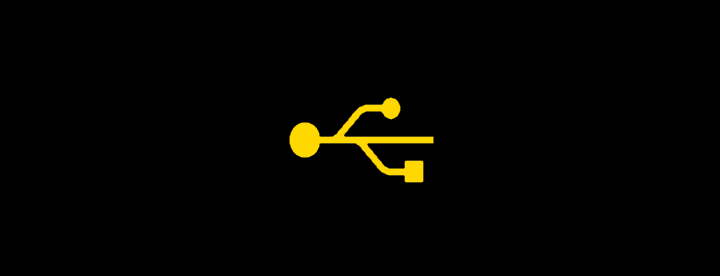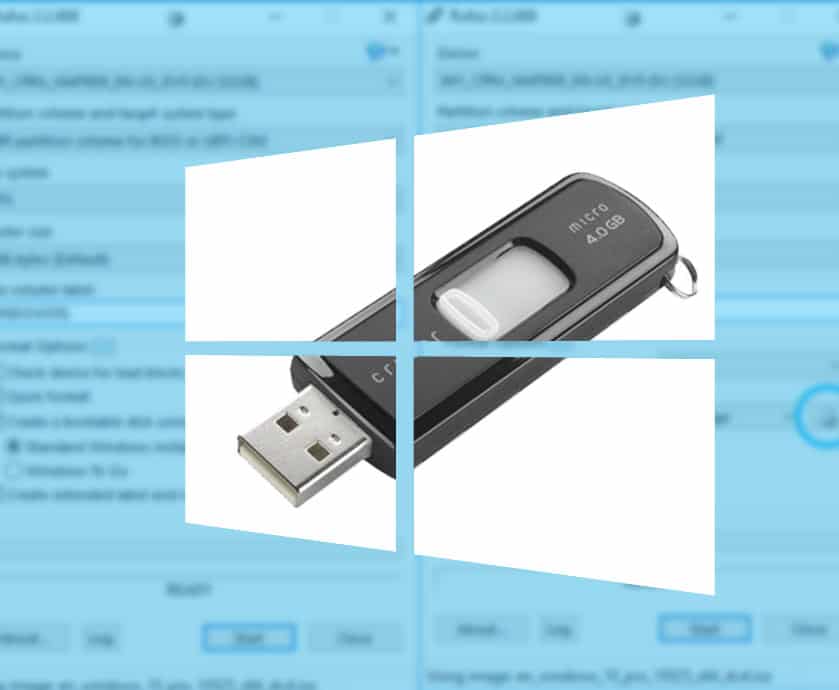Samsung Galaxy Z Fold 5: Как да се свържете с PC

Samsung Galaxy Z Fold 5, с иновативния си сгъваем дизайн и технологии от последно поколение, предлага различни начини за свързване с PC. Независимо дали искате
Въпреки името си, USB или универсална серийна шина, далеч не е универсален продукт. Има множество различни конектори, нива на протоколи и максимални скорости. Точните разлики между различните версии могат да бъдат трудни за разбиране – обаче не е толкова сложно, колкото може да изглежда на пръв поглед.
| Тип конектор | Описание | Максимална скорост |
|---|---|---|
| USB 2.0 | Шест стандартни конектора; включително тип A, B, Mini и Micro. | 480Mb/s |
| USB 3.0 | Три конектора, обратна съвместимост с USB 2.0. | 5Gb/s |
Основното предимство на USB 3.0 пред USB 2.0 е повишената скорост. Например, конекторът Type-A е стандартният правоъгълен, който всеки трябва да разпознае, когато види USB флаш памет. USB 2.0 конекторът има 4 щифта, докато USB 3.0 увеличава това до 9, позволявайки по-бързи скорости.
Конекторът Type-B обикновено се използва за принтери, а Micro-B за мобилни устройства. Конекторите Mini-A, Mini-B и Micro-A бяха преустановени в спецификацията на USB 3.0.
USB 3.1 и 3.2 предлагат по-бързи скорости на трансфер на данни, като запазват същите конектори. Схемите за именуване обаче са объркващи.
| Версия | Скорост | Име |
|---|---|---|
| USB 3.1 Gen 1 | 5 Gb/s | Преименуван USB 3.0 |
| USB 3.1 Gen 2 | 10 Gb/s | Удвоява скоростта |
| USB 3.2 Gen 2x2 | 20 Gb/s | Двойна скорост |
USB Type-C конекторът е разработен с цел да реши проблеми, свързани с объркването на конекторите. Той е обратим и предлага по-малък размер, което го прави идеален за ултра плоски устройства. USB Type-C също така е обратно съвместим с по-старите версии с помощта на адаптер.
Най-новият USB протокол, USB 4.0, стандартизиран през август 2019 г., изисква използването на USB Type-C конектор и предлага скорости до 40 Gb/s, с минимална поддръжка от 20 Gb/s.
Разликите между USB 2.0 и USB 3.0, както и по-новите версии, показват еволюцията на технологичните стандарти. С непрекъснатото нарастване на необходимостта от бързи и ефективни методи на пренос на данни, познаването на различията между тези технологии става все по-важно.
Samsung Galaxy Z Fold 5, с иновативния си сгъваем дизайн и технологии от последно поколение, предлага различни начини за свързване с PC. Независимо дали искате
Чудите се дали можете да използвате това зарядно от друго устройство с телефона или таблетката си? Тази информационна статия има някои отговори за вас.
Чудите ли се как да прехвърлите файлове от Windows на устройства с iPhone или iPad? Това ръководство стъпка по стъпка ще ви помогне да постигнете това с лекота.
Научете разликата между USB 2 и USB 3.0 в света на компютрите с това ръководство, което включва информация за конектори, скорости и новите технологии на USB.
Понякога нещата не се получават точно както бихме искали. Понякога се налага да захапем и да обновим нашите инсталации на Windows 10 или да направим нова
С всички тези новини за Windows 10 някои от нас забравиха за една от най-страхотните функции, които Microsoft ни даде обратно в Windows 8, Windows To Go. Идеята да имаш
Apple представи iOS 26 – голяма актуализация с чисто нов дизайн от матирано стъкло, по-интелигентни изживявания и подобрения в познатите приложения.
Студентите се нуждаят от специфичен тип лаптоп за обучението си. Той трябва да е не само достатъчно мощен, за да се справя добре с избраната от тях специалност, но и достатъчно компактен и лек, за да го носят през целия ден.
В тази статия ще ви покажем как да си възвърнете достъпа до твърдия диск, когато той се повреди. Нека продължим!
На пръв поглед AirPods изглеждат като всички други истински безжични слушалки. Но всичко това се промени, когато бяха открити няколко малко известни характеристики.
Добавянето на принтер към Windows 10 е лесно, въпреки че процесът за кабелни устройства ще бъде различен от този за безжични устройства.
Както знаете, RAM паметта е много важна хардуерна част в компютъра, действаща като памет за обработка на данни и е факторът, който определя скоростта на лаптоп или компютър. В статията по-долу, WebTech360 ще ви запознае с някои начини за проверка за грешки в RAM паметта с помощта на софтуер в Windows.
Држењето на вашите 3D принтери е многу важно за добивање на најдобри резултати. Еве некои важни совети за да се освежите.
Разберете някои от възможните причини, поради които вашият лаптоп прегрява, както и съвети и трикове за избягване на този проблем и поддържане на устройството хладно.
Поддържането на вашето оборудване в добро състояние е задължително. Ето някои полезни съвети, за да поддържате 3D принтера си в отлично състояние.
Имаме решение за вас как да откриете IP адреса на вашия принтер, ако имате проблеми с това.